Hướng dẫn đơn giản này sẽ giải thích cách bạn có thể cài đặt ứng dụng Android dưới dạng ứng dụng hệ thống cho đến khi chúng chạy như một phần của hệ thống Android và có quyền truy cập quản trị viên đầy đủ. Người dùng trung bình không cần phải làm điều này cho bất cứ điều gì, nhưng đối với những người đang chơi với các công cụ hack và các ứng dụng gốc khác yêu cầu bạn buộc ứng dụng vào thư mục ứng dụng hệ thống, tôi tin rằng hướng dẫn này sẽ giúp ích. Trong những năm qua, chúng tôi có nhiều ứng dụng và tập tin nên được đưa vào thư mục hệ thống.
Thư mục ứng dụng hệ thống trên điện thoại của bạn được bảo vệ chống ghi và bạn không thể cài đặt bất cứ thứ gì hoặc thay đổi tệp mà không có quyền truy cập root / quản trị viên. Nhưng tất nhiên, nếu bạn có điện thoại Android đã được root (truy cập hệ thống), bạn có thể dễ dàng thay thế các tệp hệ thống và cài đặt bất kỳ ứng dụng nào bạn muốn trong thư mục. Và với mục đích chính xác này, tất cả những gì bạn cần là Root Explorer. Ứng dụng này là ứng dụng phổ biến nhất trong số những người dùng root và vẫn được các nhà phát triển cập nhật.
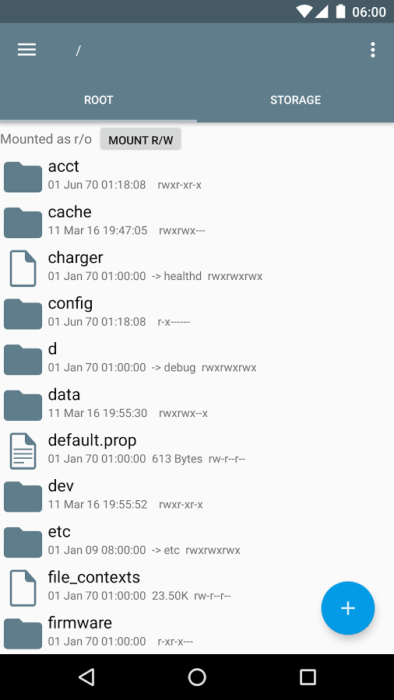
Kiến trúc của hệ điều hành Android đã thay đổi đáng kể trong những năm gần đây. Các phương pháp và công cụ cũ không còn hoạt động do những thay đổi do Google thực hiện. May mắn thay, các nhà phát triển đằng sau Root Explorer liên tục cập nhật ứng dụng cho các phiên bản Android mới và hỗ trợ những thay đổi mới nhất.
Nếu đây là một hướng dẫn đơn giản về cách tải lên tệp APK, chúng ta có thể thực hiện việc này với trình quản lý tệp hoặc ứng dụng trình duyệt tệp. Google Play StoreTuy nhiên, vì bạn cần thay đổi hệ thống / thư mục hệ điều hành của thiết bị Android, bạn cần quyền truy cập root cho nó.
Thành thật mà nói, nếu bạn không biết quyền truy cập root của mình là gì hoặc điện thoại Android của bạn không được root, chúng tôi khuyên bạn nên dừng mọi việc bạn làm. Nếu bạn làm sai, bạn có thể làm hỏng thiết bị của mình đúng cách mà không có khả năng quay lại. Mặc dù thiết bị của bạn được bảo hành chính thức, hầu hết các OEM không bao gồm bất kỳ điện thoại hoặc máy tính bảng sửa đổi nào.
Cài đặt thủ công Ứng dụng Android dưới dạng Ứng dụng hệ thống trên ứng dụng hệ thống thư mục
Trong bài học này, tôi sẽ sử dụng Root Explorer. Đây là những ứng dụng trả phí và có thể được sử dụng để tinh chỉnh như các tệp hệ thống tốt nhất. Root Explorer Google Play Store chỉ có 4 $.
Hướng dẫn cài đặt ứng dụng Android theo cách thủ công như ứng dụng hệ thống:
Bươc 1 – Tải xuống Root Explorer và cài đặt nó trên điện thoại của bạn.
Bươc 2 – Di chuyển tệp APK bạn muốn in sang hệ thống thư mục ứng dụng vào bộ nhớ trong hoặc thẻ SD. Chúng tôi sẽ gọi các tập tin như sau: tiếp tục,
Bươc 3 – Bây giờ hãy mở Root Explorer và truy cập sdcard (hoặc bộ nhớ trong) và sao chép tiếp tục tập tin.
Bươc 4 – Bây giờ hãy vào ứng dụng hệ thống và nhấn nút “R / W Mount” để viết thư mục.
Bươc 5 – vá tiếp tục các tập tin. Bây giờ nhấn và giữ tập tin và chọn Quyền.
Bươc 6 – Đặt quyền truy cập tệp như sau:
Chủ sở hữu: Đọc, Viết Nhóm: Đọc thêm: Đọc
Bươc 7 – Nhấn OK để lưu quyền truy cập tệp. Theo tập tin tiếp tụcBây giờ bạn sẽ thấy biểu thức “rw-r – r ‘”.
Bươc 8 – Bây giờ hãy nhấn nút “R / O Mount” và khởi động lại điện thoại của bạn.
Bây giờ bạn sẽ thấy ứng dụng sau khi điện thoại khởi động lại tiếp tục Nó đã được cài đặt như một ứng dụng hệ thống trên điện thoại của bạn.
Nếu bạn có điện thoại đã root, bạn có thể cài đặt bất kỳ ứng dụng nào trong thư mục ứng dụng hệ thống theo cách này. Nếu điều này không hiệu quả, bạn có thể để lại nhận xét bên dưới, một trong nhóm của chúng tôi sẽ giúp bạn.
